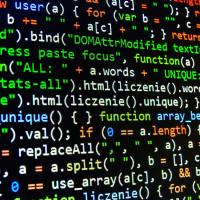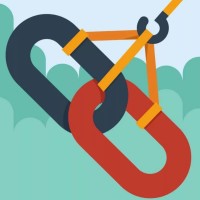Discord templates – что это, как настроить и пользоваться
Discord Templates — специальный бот, позволяющий создавать собственные сообщества с применением большого количества шаблонов. Для его установки перейдите по ссылке top.gg/bot/697550195910508555, жмите на «Приглашать» («Invite») и следуйте инструкции.
Ниже рассмотрим, что этого за приложение для чего оно нужно, как использовать / добавить. Также разберемся, как настроить и пользоваться, выделим основные команды.
Что это
Discord Templates — полезный инструмент, позволяющий создавать собственные сообщества на новых и уже действующих серверах. Пользователи получают возможность делать шаблоны имеющихся серверов и делиться этой информацией. Для загрузки можно использовать следующие ссылки:
- discords.com/templates — источник самых разнообразных Дискорд-шаблонов в самых различных тематиках: ролевые игры, обучение, музыка, фильмы, аниме, события и т. д;
- temp.gg — раньше здесь можно было получить множество шаблонов (на момент написания обзора сервис не работает).
Дополнительные ссылки легко получить, если подключиться к сообществу через discords.com/templates.
Читайте также про добавление и настройку Simple poll bot.
Для чего нужен и что делает
Применение Discord Bot Template открывает много возможностей. При его использовании можно получить следующие данные:
- Сохранение каналов / ролей без удаления с сервера.
- Применение только интересующих каналов / ролей (или обоих).
- Игнорирование удаления некоторых каналов.
Если создать шаблон своего сервера с помощью этого инструмента, можно задействовать несколько вариантов синхронизации. А также исключить некоторые секретные / общедоступные каналы из добавленных в шаблон.
Как добавить
Для добавления инструмента достаточно сделать несколько шагов:
- Перейдите по ссылке top.gg/bot/697550195910508555.
- Жмите на кнопку «Пригласить» (Invite).

- Пройдите регистрацию или войдите в Дискорд.
- Добавьте сервер, к которому планируете подключить Дискорд Templates.

- Жмите «Продолжить» и подтвердите, что планируете предоставить боту следующие права (выделите их галочками).
- Кликните на кнопку «Авторизовать».

Как настроить и пользоваться
После добавления бота можно пользоваться его возможностями. Для настройки и применения необходимо задействовать следующие команды Дискорд Templates:
- t.help — базовая команда, позволяющая проверить все остальные команды помощника.

- t.ping — получение размера задержки для API-бота.
- t.invite — возврат ссылок-приглашений с определёнными ссылками разрешений.
- t.support. Возврат ссылки-приглашения Дискорд-сервера для получения вопросов, отчётности, поддержки и т. д.
- t.use {code} [параметры]. Применение на своём ресурсе шаблона с сайта. Для использования нужен код шаблона. При этом оставьте параметры незаполненными для получения дополнительных сведений.
- t.create [параметры]. Делайте шаблон для сервера и общедоступного листинга. Не вносите данные для получения дополнительных сведений.

Не работает Nitro perks better Discord — сверьте с нашим гайдом по настройке и добавлению утилиты!
Как видно, Discord Templates — полезный инструмент, который можно использоваться для визуализации и расширения возможностей сервера Дискорд. Это очень удобно, ведь позволяет не тратить время на настройку. Дополнительную информацию можно получить, если присоединиться к сообществу discords.com/templates или загрузить нужную информацию по ссылке github.com/Discord-Templates/.
В комментариях расскажите, приходилось ли вам пользоваться возможностями Discord Templates, удалось ли установить бота. Какой функционал больше всего нравится? Также поделитесь своим опытом работы с этим помощником. С какими трудностями пришлось столкнуться?